windows11设置任务栏的大小的教程
时间:2023-02-10 16:59:36作者:极光下载站人气:29
windows11系统是在2021年发布的,用户在得知只要是安装了正版windows10系统的电脑,都可以免费下载windows11系统后,就选择下载最新系统来进行尝试,当用户使用windows11系统时,有部分默认的设置让用户很不习惯,例如有用户发现电脑桌面下方的任务栏显示有点高了,想要更改任务栏的大小,但是不知道怎么来解决,其实这个问题只需要用户在打开注册表编辑器并定位到固定文件上,接着在新建一个taskbarsi文件并编辑DWORD值即可解决问题,详细的操作方法是怎样的呢,接下来就让小编来向大家介绍一下windows11设置任务栏大小的方法步骤吧,感兴趣的用户也可以来看看,以备不时之需。
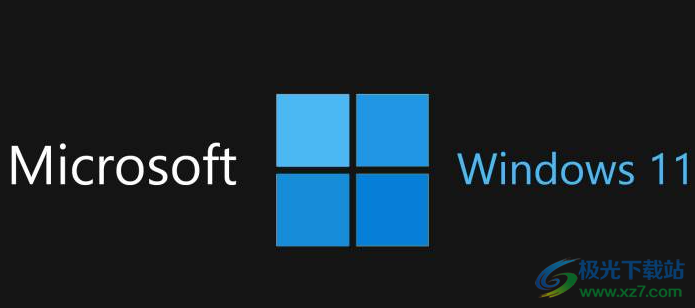
方法步骤
1.用户在电脑桌面下方的任务栏中用鼠标右键点击开始图标,接着在弹出来的菜单栏中点击运行选项
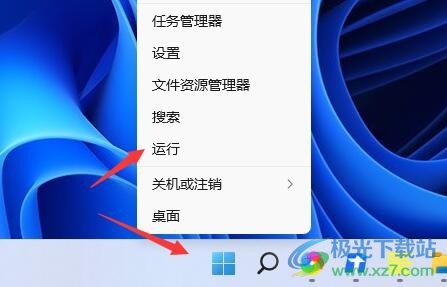
2.用户还可以按下键盘上的win+r快捷键来打开运行窗口,需要用户在打开选项的输入栏中输入regedit选项并按下确定按
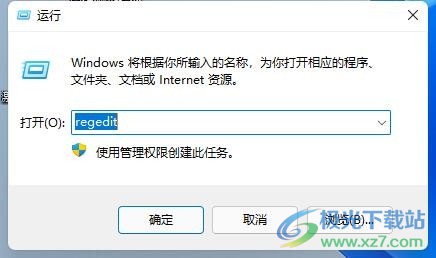
3.进入到注册表编辑器窗口中,用户在地址栏中输入“计算机HKEY_LOCAL_MACHINESOFTWAREMicrosoftWindowsCurrentVersionExplorerAdvanced”
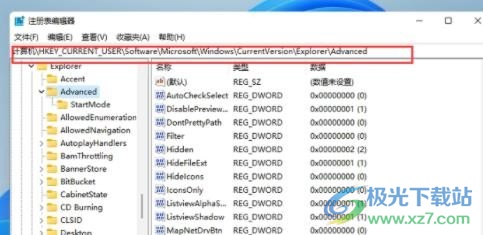
4.接着会在页面的右侧显示出相关的文件夹选项, 用户用鼠标右键点击空白处并新建一个taskbarsi文件的DWORD值(32)
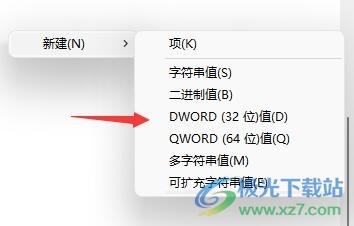
5.新建成功后用户双击打开taskbarsi文件,在打开的编辑DWORD值(32)窗口中根据需要设置好数值数据并按下确定按钮,用户需要知道的是“0”为小任务栏,“1”是中任务栏,“2”是大任务栏
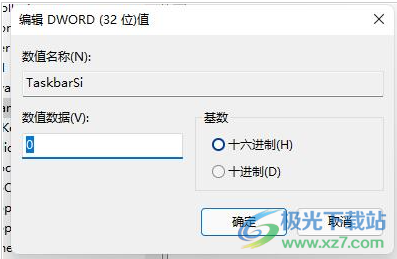
6.最后用户回到电脑桌面上就可以得到自己满意的任务栏大小了
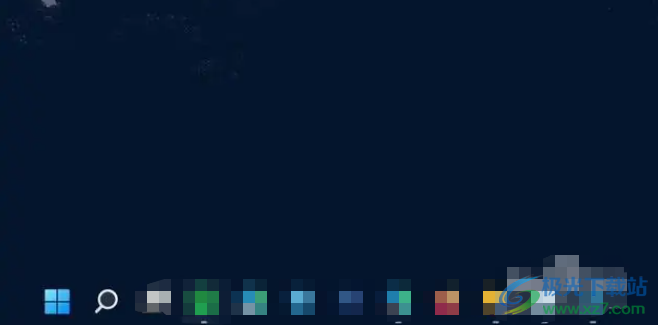
用户在windows11操作系统中可以根据自己的使用习惯来设置任务栏的大小,简单的打开注册表编辑器窗口,接着定位到相关文件夹中并新建taskbarsi文件,最后编辑DWORD值就可以成功更改,所以有需要的用户可以跟着小编的步骤操作起来,一定可以成功设置好自己需要的任务栏大小。
网友评论